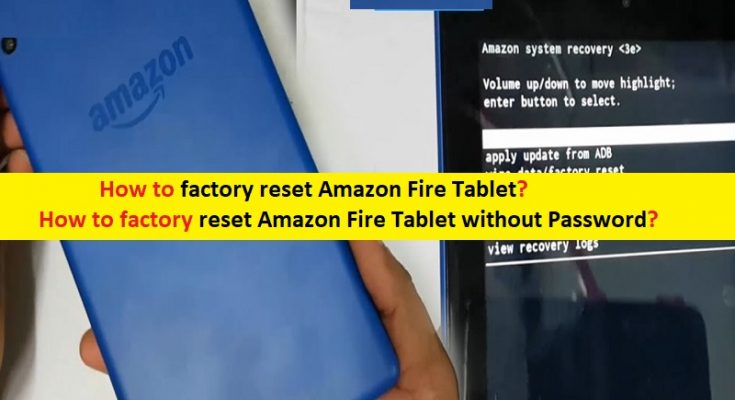Dicas para redefinir a fábrica Amazon Fire Tablet (com e sem senha):
Neste post, discutiremos sobre Como redefinir o Amazon Fire Tablet de fábrica, Como redefinir o Amazon Fire Tablet sem senha. Você será guiado com etapas/métodos fáceis para fazê-lo. Vamos iniciar a discussão.
‘Amazon Fire Tablet’: Amazon Fire Tablet é uma das melhores opções de tablets com ótimos valores, mas o principal a saber é que eles não são tablets Android e, portanto, não possuem aplicativos para Gmail, Google Maps, navegador Chrome e mais. A maioria dos aplicativos do Google, incluindo o YouTube, pode ser usada no Silk Web Browser da Amazon e, para algumas pessoas, isso será aceitável.
Os Amazon Fire Tablets têm seus próprios aplicativos para e-mail, fotos, navegação na web e, claro, seu próprio serviço de vídeo, Prime Video e serviço de streaming de música da Amazon Music. Os tablets Amazon Fire são ótimos para crianças e adultos e a Amazon oferece versões infantis de todos os três modelos. Uma assinatura de 12 meses de seu conteúdo infantil, Amazon Kids+, que inclui vídeos, jogos, aplicativos e livros.
‘Redefinição de fábrica do Amazon Fire Tablet’: Às vezes, você pode enfrentar alguns problemas com o Amazon Fire Tablet, possivelmente devido a configurações ruins ou incorretas do Amazon Fire Tablet, incluindo configurações enganosas de WiFi/rede, problemas com aplicativos/jogos e arquivos. Nesse caso, você terá uma opção para corrigir todos esses tipos de problemas em seu Amazon Fire Tablet é executar a redefinição de fábrica do Amazon Fire Tablet.
O Factory Reset ou Hard Reset do Amazon Fire Tablet irá remover todos os dados que você tem no seu Amazon Fire Tablet, incluindo dados do usuário, aplicativos instalados, configurações de WiFI/Rede, senhas e cache, notas e contatos, imagens e vídeos e tudo o mais. em aplicativos. Dessa forma, você pode corrigir problemas do Amazon Fire Tablet para redefinir seu Amazon Fire Tablet para o padrão de fábrica.
Por outro lado, o conteúdo que você armazenou em sua Amazon Cloud permanecerá e você poderá baixá-lo novamente posteriormente, incluindo e-books, imagens, áudios, vídeos e outros produtos conectados à sua conta Amazon, enquanto tudo o que estiver armazenado no armazenamento interno do seu Amazon Fire Tablet desaparecerá.
Antes de realizar a redefinição de fábrica do Amazon Fire Tablet (com e sem senha), você deve certificar-se de ter um backup forte de todos os seus dados armazenados no armazenamento interno do Amazon Fire Tablet, em alguma mídia de armazenamento segura ou no Cloud Service. Você pode armazenar todos os dados internos do Amazon Fire Tablet na Amazon Cloud da sua conta Amazon para poder acessar novamente e baixar todos os seus dados após a redefinição. Vamos seguir as etapas para redefinir o Amazon Fire Tablet.
Como redefinir a fábrica Amazon Fire Tablet sem senha?
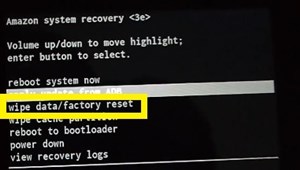
Etapa 1: você deve certificar-se de que seu tablet/telefone Amazon Fire esteja totalmente carregado ou pelo menos 30% da bateria disponível e verifique se o botão liga / desliga e o botão Aumentar/diminuir volume estão funcionando bem.
Passo 2: Pressione e segure o botão ‘Power’ no Amazon Fire Tablet até que o dispositivo desligue
Passo 3: Agora, pressione e segure o botão ‘Power’ e o botão ‘Volume’ juntos até que ele ligue novamente
Etapa 4: Agora, solte o botão ‘Aumentar volume’ quando vir o Amazon LOGO na tela, mas mantenha pressionado o botão ‘Ligar’. Você deve ver a tela ‘Recuperação do Sistema’
Passo 5: Uma vez que apareceu, selecione e destaque a opção ‘Wipe data/factory reset’ usando o botão ‘Volume Up/Don’
Passo 6: Pressione o botão ‘Power’ para confirmar a seleção
Etapa 7: Navegue até ‘Sim – excluir todos os dados do usuário’ na tela de confirmação e pressione o botão ‘Energia’ novamente
Etapa 8: aguarde o sistema realizar a redefinição de fábrica e, uma vez feito, reinicie o Amazon Fire Tablet e verifique se funciona.
Como redefinir a configuração original do Amazon Fire Tablet por meio das configurações do dispositivo?
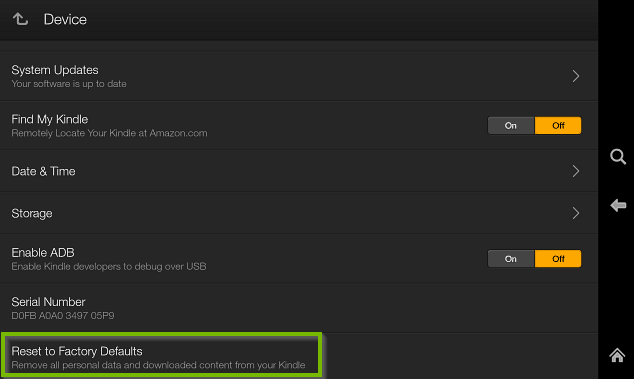
Etapa 1: deslize de cima para baixo na tela e toque em ‘Configurações’
Etapa 2: toque em ‘Opções do dispositivo’ e toque em ‘Redefinir para padrões de fábrica’ e toque em ‘Redefinir’ novamente para confirmar
Etapa 3: seu dispositivo deve reiniciar e pode mostrar uma tela de progresso indicando que está apagando dados. Quando terminar, seu dispositivo será reiniciado e chegará à mesma tela de quando você o desembalou pela primeira vez.
Conclusão
Tenho certeza de que este post o ajudou em Como redefinir o Amazon Fire Tablet de fábrica, Como redefinir o Amazon Fire Tablet sem senha com várias etapas / métodos fáceis. Você pode ler e seguir nossas instruções para fazê-lo. Isso é tudo. Para quaisquer sugestões ou dúvidas, por favor escreva na caixa de comentários abaixo.